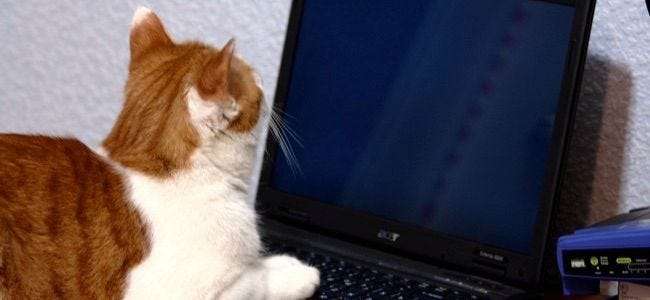
Semua sistem operasi smartphone, tablet, dan desktop modern menawarkan cara yang aman untuk memberikan akses tamu ke komputer Anda. Kunci mereka ke aplikasi tertentu atau beri mereka akses terbatas ke PC Anda. Lupakan melihat dari balik bahu mereka!
Hanya menggunakan pengalih profil seperti yang ada di Chrome bukanlah cara terbaik untuk melakukannya, meskipun cara ini setidaknya memberikan sesi penjelajahan kepada tamu Anda - dengan asumsi mereka tidak beralih kembali ke milik Anda dengan beberapa klik.
iPhone dan iPad
TERKAIT: Cara Mengunci iPad atau iPhone untuk Anak-Anak Anda
Fitur "Akses Terpandu" di iOS memungkinkan Anda untuk sementara membatasi iPhone atau iPad Anda ke satu aplikasi. Anda kemudian dapat menyerahkannya kepada orang lain dan mengizinkan mereka untuk menggunakannya - misalnya, untuk mengizinkan teman melakukan panggilan telepon tanpa membiarkan mereka melihat aplikasi lain, atau untuk mengizinkan seorang anak bermain game tanpa khawatir mereka mengetuk melalui email Anda. Anda harus memasukkan kode sandi (atau menggunakan Touch ID) untuk keluar dari Akses Terpandu.
Untuk mengaktifkan Akses Terpandu, buka aplikasi Pengaturan, ketuk Umum, dan ketuk Aksesibilitas. Gulir ke bawah dan ketuk "Akses Terpandu" di bawah Pembelajaran.
Untuk mengaktifkan Akses Terpandu, buka aplikasi lalu tekan tombol Rumah tiga kali berturut-turut. Anda akan dapat mengaktifkan Akses Terpandu dan mengatur kode sandi. Untuk keluar dari aplikasi, Anda perlu menekan tombol Beranda tiga kali dan memasukkan kode sandi. Serahkan ponsel atau tablet Anda kepada seseorang dan mereka akan terkunci ke aplikasi tertentu itu.
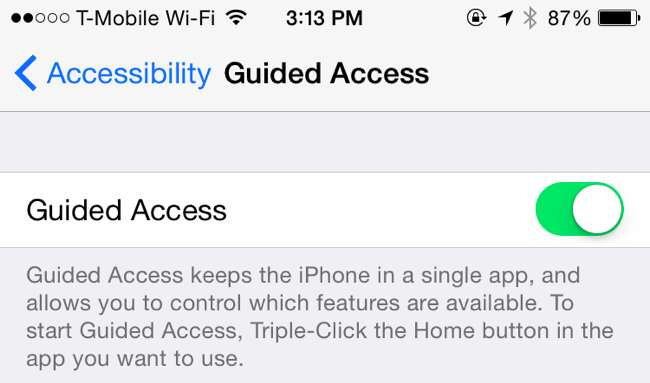
Android
TERKAIT: Cara Menyematkan Layar di Android 5.0 untuk Keamanan dan Privasi Lebih Lanjut
Android 5.0 Lollipop menawarkan fitur "pin ke layar" yang memungkinkan Anda mengunci ponsel atau tablet ke satu aplikasi sebelum menyerahkannya kepada orang lain - seperti Akses Terpandu di iOS. Untuk mengaktifkan fitur ini, buka aplikasi Pengaturan, ketuk kategori Keamanan, dan ketuk Penyematan layar di bawah Lanjutan. Aktifkan opsi Penyematan layar.
Selanjutnya, buka aplikasi yang ingin Anda "pasangi". Buka Ringkasan aktivitas - ketuk tombol persegi di bagian bawah layar - dan ketuk ikon Pin pada gambar kecil. (Jika Anda tidak melihatnya, gulir ke bawah.) Untuk melepas pin aplikasi, sentuh dan tahan tombol ringkasan aktivitas - yang persegi. Anda harus memasukkan kode PIN perangkat Anda untuk keluar dari aplikasi jika Anda memilih opsi ini, sehingga tamu akan terkunci ke aplikasi tertentu sampai Anda mendapatkan kembali ponsel atau tablet Anda.
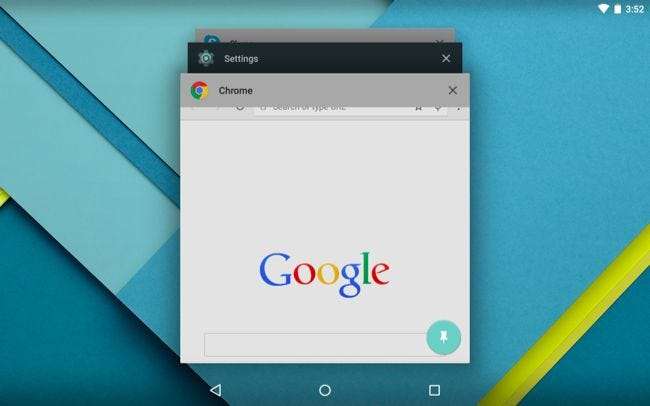
TERKAIT: Cara Mengelola Ponsel Android Anak Anda dengan Google Family Link
Android 5.0 Lollipop juga menawarkan mode pengguna Tamu. Mulai Android 5, akun pengguna tersedia di smartphone dan tablet . Untuk menggunakannya, buka panel samping notifikasi, ketuk ikon pengguna, dan pilih Tamu. Ini memberi tamu akses terbatas ke ponsel cerdas atau tablet Anda, tanpa akses ke data pribadi Anda. Data dalam mode pengguna Tamu hanya disimpan sementara, jadi Anda dapat memilih apakah ingin melanjutkan sesi tamu sebelumnya atau memulai baru setiap kali Anda masuk.
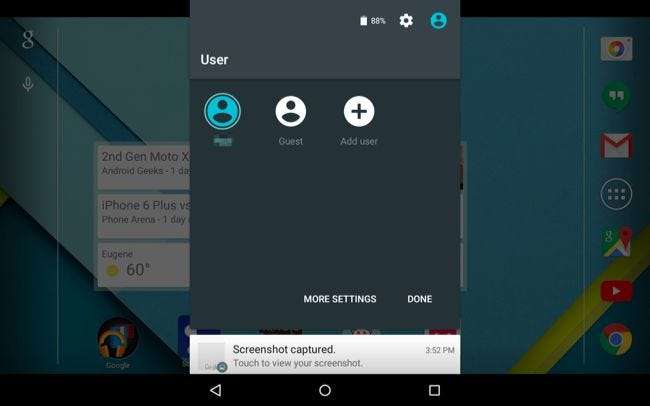
TERKAIT: Bagikan Tablet Android Anda (dan Jaga Privasi Anda) dengan Akun Tamu
Ini tidak mudah dilakukan pada versi Android sebelumnya - yaitu, Android 4.4 dan lebih rendah. Jika Anda memiliki tablet Android yang menjalankan Android 4.2, 4.3, atau 4.4, Anda setidaknya bisa buat akun pengguna Tamu Anda sendiri . Ponsel Android kurang beruntung, kecuali produsen perangkat membuat perangkat lunak mode tamu khusus ke dalamnya - dan beberapa sudah.
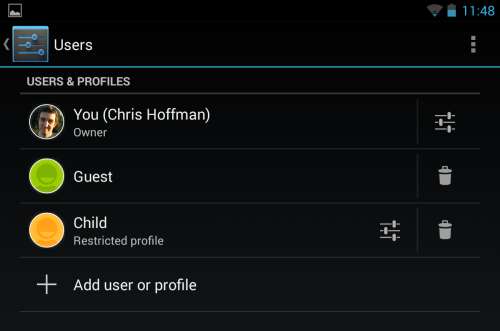
Windows
Microsoft Windows memiliki akun Tamu , tetapi tidak diaktifkan secara default. Untuk menggunakannya, Anda harus mengunjungi Panel Kontrol dan mengaktifkan akun Tamu. Setelah ini, Anda dapat keluar dari komputer Anda - atau cukup pilih Ganti Pengguna - dan masuk dengan akun Tamu. Akun Tamu tidak membutuhkan kata sandi. Setiap perubahan yang Anda lakukan pada komputer saat dalam mode tamu akan dihapus bersih setelah Anda keluar, sehingga setiap pengguna tamu memiliki daftar baru. Akun ini dibatasi, sehingga mereka tidak dapat menginstal software atau menggali file pribadi Anda.
Untuk mengaktifkannya, buka Panel Kontrol dan arahkan ke Akun Pengguna dan Keamanan Keluarga> Akun Pengguna> Kelola Akun Lain. Klik akun Tamu dan aktifkan.
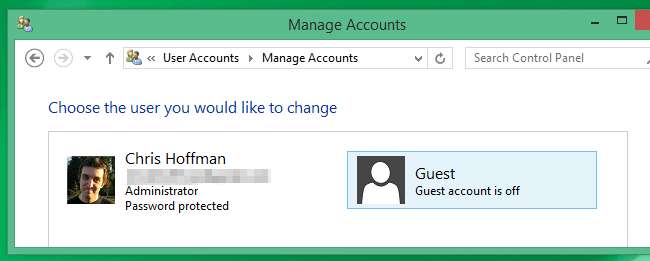
Mac OS X
Mac OS X juga memiliki akun Tamu, dan bekerja dengan cara yang sama - ini memberi seseorang akses terbatas ke komputer sehingga mereka tidak dapat membuat perubahan atau mengakses file pribadi Anda. Saat mereka keluar, setiap perubahan yang mereka buat atau file yang telah mereka unduh ke akun Tamu akan dihapus.
Fitur ini diaktifkan secara default, jadi Anda cukup logout dengan mengklik menu Apple dan memilih Log Out, lalu login dengan akun Pengguna Tamu. Untuk mengubah opsi ini, buka jendela System Preferences dan pilih Users & Groups. Anda dapat memilih apakah akun Tamu diaktifkan dari sini. Anda juga dapat mengaktifkan menu "Fast User Switching" dari sini, yang memungkinkan Anda untuk dengan cepat beralih antar akun pengguna sehingga Anda dapat dengan cepat memberikan akses tamu ke akun tamu tanpa harus keluar dari Mac Anda terlebih dahulu.
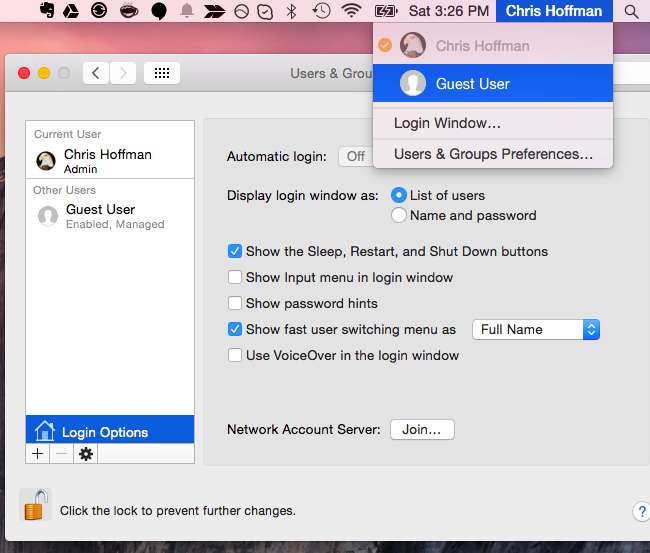
Linux
Desktop Linux sering kali memiliki akun tamu yang bekerja dengan cara yang sama. Pilih pengguna Tamu untuk mendapatkan sesi terbatas, dan setiap perubahan yang dibuat pada sesi itu akan dihapus setelah Anda keluar. Cari opsi pengguna Tamu di layar masuk desktop Linux Anda. Jika Anda tidak dapat menemukannya, periksa jendela preferensi Pengguna atau Masuk di desktop Linux Anda dan cari opsi untuk mengaktifkan pengguna Tamu.
Misalnya, di desktop Unity Ubuntu, cukup klik ikon Sesi Tamu di bawah daftar pengguna di komputer.

Chrome OS
Chromebook juga menawarkan akun pengguna tamu. Ini berfungsi seperti akun pengguna Chrome OS pada umumnya, tetapi memungkinkan Anda menjelajahi web tanpa masuk dengan akun Google terlebih dahulu. Semua file yang diunduh atau pengaturan yang diubah di akun Tamu akan dihapus setelah Anda keluar. Ini adalah cara yang mudah untuk meminta seseorang meminjam Chromebook Anda tanpa meminta mereka memasukkan sandi dan barang-barang mereka disinkronkan ke perangkat Anda.
Untuk menggunakan fitur ini, cukup keluar dari Chromebook Anda dan klik opsi Jelajahi sebagai Tamu di bagian bawah layar masuk.

Tentu, Anda tidak perlu menggunakan mode ini jika memercayai tamu. Namun, saat Anda perlu memberikan smartphone, tablet, atau ponsel kepada anak, itu adalah cara yang paling aman. Meskipun Anda memercayai seseorang, Anda tidak perlu khawatir mereka akan melihat barang pribadi Anda atau mengotak-atik apa pun - bahkan tidak sengaja.
Kredit Gambar: Max Stotsky di Flickr







